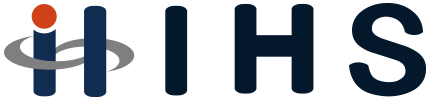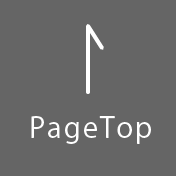IIMヒューマンソリューション(IHS)が毎月開催している無料セミナーのQAをまとめたページです。業務の自動化・効率化における現場のギモンにお答えします。ぜひご活用ください!
※内容はIHSのFacebook公式アカウントでも随時発信中です!
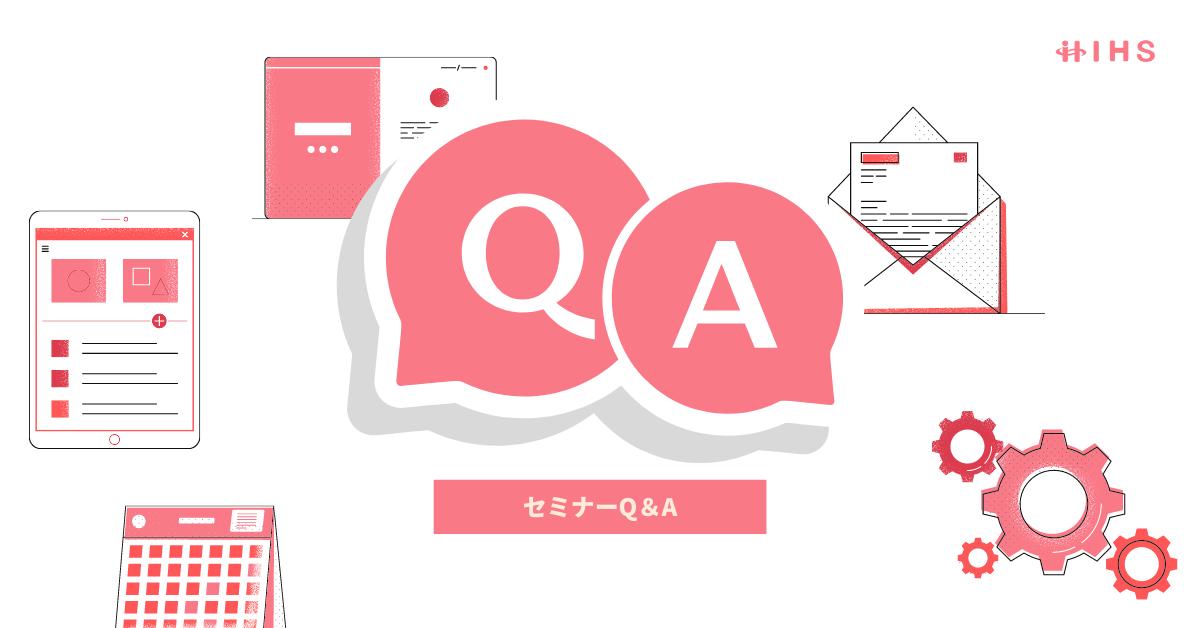
-
そのロボットの面倒を見る人がいないため、例えば運用環境が変わった場合にロボットを修正できない、或いはロボットに不具合が見つかってもそれを直せないといったことが起こり、業務遂行上のトラブルになります。
更には、野良ロボット自体がどこにあるかわからなくなると、業務上のトラブルの場所も特定できなくなってしまいます。
<知っておくと便利!>
「ロボットの一元管理」をお勧めします。以下のようなルール化は、野良ロボットの発生を防ぎ、効率的な運用を行うためにも不可欠です。
- 社内のロボットの保存場所を管理する。(本番運用の最新もの)
- 最初にルールを設定して自動化を進める。(ロボット本体の保存や変更履歴など一元管理のためのルールを作り、それに従った運用ルールを設定する)
- 管理やルール化の管理者を決めておく。
-
BPMNは理解や活用において比較的負荷が少なく、取り組み易いので良いと思います。初めのうちは経験者や専門家に支援をしてもらいながら進めるとなお良いと思います。
*BPMN利用の主なメリット:
- ほかの業務分析手法(HIT(Human resource Intelligence Technology)、日本能率協会の業務分析手法、産能大方式など)と比べて、記号が少なく、表記方法もシンプルです。
- BPMNで描いた業務フローを実装しBPMを実現するためのITツール、BPMS(Business Process Management System)が用意されています。
- 国際標準(ISO/IEC 19510)なので、海外でもコミュニケーションできます。
-
Excelでは日付型のデータを1900/1/1を1とするシリアル値として管理しています。
Power Appsでは、Excelからデータを取得する際、表示されている日付の文字列ではなく、シリアル値を取得して文字列として表示しているため、思うような表示になりません。そのため、元々入っていた日付の表示形式を「文字列」に変更し、文字列として日付をセルに格納することで修正ができます。
<知っておくと便利!>
Power Appsは、Excelのデータを取得する際に、表示されている文字ではなくセル内部のデータを取得します。この質問のように、Excelで表示されている文字が同じでも、セルの表示形式によって内部に格納されているデータが違う場合があるため、注意が必要です。
例)表示されている情報:1900/1/1 日付表示のセル内の情報:1 文字列表示のセル内の情報:1900/1/1
-
はい、複数の単語で検索をかけることは可能です。
検索したいものの間に [半角スペース] を入れて検索すると検索条件にあったテンプレートが表示されます。 -
以下の手順で、成功画面に新規追加フォームで入力したデータが表示されますので試してみてください。
■手順
- 新規追加フォームがある画面を表示します。
- 画面上にある[挿入]から[ラベル]をクリックし、入力フォームやボタンに被らない所に配置します。
※[ラベル]がボタンや入力フォームに被ってしまうと、機能しなくなるため - [ラベル]の[Text]プロパティに成功画面で表示させたい指定フォームのフォーム名を入力します。
⇒フォーム名.Text
例)DataCardValue56.Text - 指定フォームに入力したデータが手順2で追加した[ラベル]に表示されることを確認します。
- [ラベル]を非表示にしたい場合、[ラベル]のプロパティからVisibleを選択します。
[true]から[false]に編集すると[ラベル]が非表示になります。 - 成功画面を表示します。
- 画面上にある[挿入]から[ラベル]をクリックし、ボタンに被らない所に配置します。
- [ラベル]の[Text]プロパティに手順2で追加した[ラベル]のラベル名を入力します。
⇒手順2で追加したラベル名.Text
例)Label20.Text - 実際に新規追加フォームにてデータの追加を行い、成功画面に新規追加フォームで入力したデータが表示されているかを確認します。
<知っておくと便利!>
新規追加フォームの場合、Submitを行うとフォーム上に入力したデータはフォーム上から消えてしまいます。したがって、新規追加フォームと成功画面のラベルを直接連携してしまうと成功画面のラベルは空白で表示されます。
そのため新規追加フォーム画面にラベルを設置し、新規追加フォーム画面のラベルと成功画面のラベルを連携することで成功画面のラベルにデータが表示されます。
-
Power AppsにExcelを接続した際に、テーブルに追加される[PowerAppsId]列は、Excelテーブル内のデータに一意性を持たせ、他のデータと区別するための値です。
<知っておくと便利!>
PowerAppsIdは、Power AppsからExcel内のデータを操作や更新する際などに使用されるものです。
-
Power AppsのデータソースにSharePointやExcelを使用する際のメリット・デメリットとしては、一般的に以下のようなものが挙げられます。
【SharePoint】
◇メリット
データを表示する際に、必要なデータのみを取得して表示するため、スマートフォンなどから使用する際に通信量を抑えることができる。◆デメリット
SharePointリストの仕様上、5000件を超えるデータを上手く扱えないため、大量のデータを扱うアプリには向かない。【Excel】
◇メリット
Excelの操作に慣れている人が多く、扱いやすいため、データソースとするテーブルの修正などを行いやすい。◆デメリット
SharePointと異なり、データを表示する際にExcelのすべてのデータを取得して表示させるため、通信量が増加しやすい。 -
●キャンバスアプリ
キャンバスアプリは、様々なアプリやデータ等と連携し、自由度の高いアプリを作成することができます。備品や申請の管理アプリなど、業務に使用する基本的なアプリの作成にはこちらを使用します。
●モデル駆動型アプリ
モデル駆動型アプリは、グラフや表を使ったダッシュボードの作成などに特化しています。
Dataverseのデータを利用した、管理者向けのアプリを作成する際に推奨されます。
<知っておくと便利!>
キャンバスアプリの場合、各ユーザーが自由に作成・削除を行えますが、モデル駆動型アプリの場合は、1度作成をすると一部の管理者権限を持つユーザーしかアプリの削除ができないため作成する際には注意が必要です。
-
ExcelのテーブルやSharePointのリストに接続をしてアプリ作成を開始した場合、アプリの画面サイズはスマートフォンサイズになってしまいます。
また、スマートフォンサイズで作成されたアプリをPCサイズに変更することはできません。
<知っておくと便利!>
アプリの画面サイズを変更することはできませんが、アプリの設定から、画面の向きを[横]に変更し、[画面に合わせて倍率を変更]の設定をオンにすることで、PCサイズの画面に近づけることが可能です。
※設定変更の都度、レイアウトの調整が必要です。
-
可能です。
[Search]などの関数と[テキスト入力]などの要素を組み合わせることで、アプリに検索機能を付けることができます。
<知っておくと便利!>
データを抽出する関数には、Searchの他に、Filter、LookUpといったものも存在します。
さまざまな関数が存在するため、実装したい機能に合わせて関数を使い分けることで、利用の幅が広がります。
-
Apply to eachは、Apply to each内の処理を一定の回数繰り返すアクションです。
メールの添付ファイルやExcelテーブルの列など、選択した動的コンテンツの中に複数の値が含まれる可能性がある場合、それぞれの値に対して処理を行うために追加されます。
このアクションが追加されることにより、添付ファイルが1個の場合は1回、2個の場合は2回と、動的コンテンツに含まれる値の数だけ処理が繰り返されるようになります。
<知っておくと便利!>
繰り返しアクションには、動的コンテンツに含まれる値の数だけ処理を繰り返すApply to eachに対し、設定した条件を満たすまで処理を繰り返させる「Do until」も存在します。
加算の結果が特定の値を超えた場合に繰り返しを終了したい、など、Apply to eachで実現できなかった処理は、Do untilを使うことで実現できる場合があります。
-
Power Automateのテンプレートを使って作成したフローで保存されたファイルが開けない場合は、会社のセキュリティ設定の影響でファイルの内容や形式が制限されている可能性が考えられます。そのため、社内の情報システム部門へご相談いただくことをおすすめします。
-
以下のような業務で活用されています。
- 毎朝決まった時間に自動メール通知
- お問い合わせ内容をFormsから自動でSharePointリストに登録
- 依頼があったら承認フローを開始し、完了後にメール通知
このほかにも、動画一覧ページで活用事例をご紹介しています。用途や難易度別にご覧いただけます。
-
Power BI Desktop(無償版)では、基本的に自身で作成したレポートは他者が閲覧や編集など共有することができません。
<知っておくと便利!>
一つの方法として、「ファイル」メニューの「エクスポート」機能でPDFファイルへ出力することはできます。それを社内のSharePoint等で他者と共有することは可能です。
他との共有やダッシュボード機能などはPower BI Service(有償・クラウド版)で利用することができます。 -
「列」は、テーブル内の1行で完結する計算を行う場合に使用します。
例えば「新しい列」の追加で計算式を作成すると、テーブルビューに結果が追加されて照会もできます。「メジャー」は、テーブル全体に対して計算を行う場合に使用します。
例えば、テーブル全体の売上に対する合計値や平均値、最大値、最小値、中央値などを計算したいときに作成します。
メジャーは計算式を作成してもテーブルビューには追加されません。<知っておくと便利!>
補足として、「列」は、テーブルビューのテーブルに新たな列が追加されるため、テーブルの容量が大きくなります。
ただし計算処理の結果が既に入っているため、処理レスポンスは早くなります。「メジャー」は、数式として利用し、テーブルビューには追加されないため、テーブルの容量に影響はありません。
ただし計算処理は使用時に実行されるため、データ量が多いと処理レスポンスが遅くなる可能性があります。 -
例えばデータベースなどから大容量のデータを取り込みたいことなどがあると思いますが、10GBを超えるデータも読み込むことができます。
<知っておくと便利!>
大容量データの注意点として以下のようなことが挙げられます。
- パフォーマンスのため十分なメモリが必要
- 読み込むデータを事前に最適化することを推奨(フィルタリングやクレンジングなど)
- データ種類も事前に変換して軽量化できれば効果的
- Power BIのデータ取得モードの選択を適切にする(DirectQueryモードかインポートモードか)
-
Power Automate for desktopでは、Microsoft 365以外にも以下のようなアプリケーションの操作が可能です。
- ローカルアプリケーション(画面上の要素を認識して操作)
- WEBアプリケーション(ブラウザの操作)
- PDFファイル(内容の抽出や変換など)
- ファイルシステムやフォルダ操作(ファイルの作成、移動、CSVやTXTの読み書きなど)
-
以下のような業務で活用されています。
- Excel作業の自動化
(ブラウザからデータをダウンロードし、自動でExcelファイルを開いて内容を転記。管理用Excelへまとめる作業を自動化。) - メール送信の自動化
(Excelから必要データを抽出し、別ファイルに転記。それを添付して、あらかじめ指定した宛先に自動でメール送信。)
このほかにも、動画一覧ページで活用事例をご紹介しています。用途や難易度別にご覧いただけます。
- Excel作業の自動化
-
以下のような業務で活用されています。
- 社内の申請業務アプリ(交通費・休暇申請など)
- 点検結果の記録入力アプリ
- SharePointやExcelと連携した業務ツールの作成(一覧表示・検索・登録)
このほかにも、動画一覧ページで活用事例をご紹介しています。用途や難易度別にご覧いただけます。
-
Power Automate(クラウド版):
クラウドベースの自動化ツール。Webサービスやクラウドアプリ(例:Outlook、SharePoint、Teamsなど)との連携が得意。Power Automate for desktop:
デスクトップアプリの自動化ツール。PC上の操作(例:Excel操作、ファイル管理、クリック操作など)をRPAで自動化できる。つまり、
クラウド操作 → Power Automate
PC操作 → Power Automate for desktopPower Automate for desktopとPower Automateを組み合わせることで、自動化できる範囲が広がります。
-
PAD単体では不可となりますが、Power Automate(クラウド)と連携すれば可能です。
-
PDFを読み込むことは可能です。以下の方法があります。
- 方法1:「PDFからテキストを抽出」アクション(無償版で可能)
PDF内のデジタルテキストを直接抽出。PDF内のテキストがすでにデジタル形式で存在する場合に使用可能で精度は高い。 - 方法2:「OCRを使ってテキストを抽出」アクション(無償版で可能)
PDFが画像形式の場合に抽出。精度は方法1に比べたら劣る。 - 方法3:AI Builderを利用(有償版でPowerAutomateと連携)
PDFが画像形式の場合でも読み取りの精度は高い。
- 方法1:「PDFからテキストを抽出」アクション(無償版で可能)
業務のデジタル化(効率化・自動化)支援サービス
弊社は下記の取り組みを行っております。ぜひご利用ください。
〇 デジタル推進サロン『AOYUZU -Salon de Digital-』
ブリヂストン、出光興産のCDOを歴任してDXの第一人者と言える三枝氏がモデレーターを務め、毎回異なる企業のデジタル担当者のお話をお伺いしていくオンラインサロンです。詳細はこちら
〇 無料セミナー
業務のデジタル化(効率化・自動化)に関し、無料セミナーを毎月5回開催し、動画でのノウハウ提供も開始しております。Microsoft 365のPower Platform、WinActorなどのRPAツールの活用ノウハウを無料で提供しております。詳細はこちら
〇 Microsoft 365関連サービス
「Power Platform SE(PPS)による内製化支援サービス」詳細はこちら
「Microsoft 365」とは|特徴、導入のメリット、費用や管理・運用について、IIMヒューマンソリューションによる導入のメリットや事例はこちら
〇 導入事例 一覧
JALデジタル(旧 JALインフォテック)様、コニカミノルタ様、官公庁系研究所様、PayPay銀行(旧 ジャパンネット銀行)様、フルキャストホールディングス様、鹿島建物総合管理様、そのほか多数の導入事例をご紹介しております。詳細はこちら